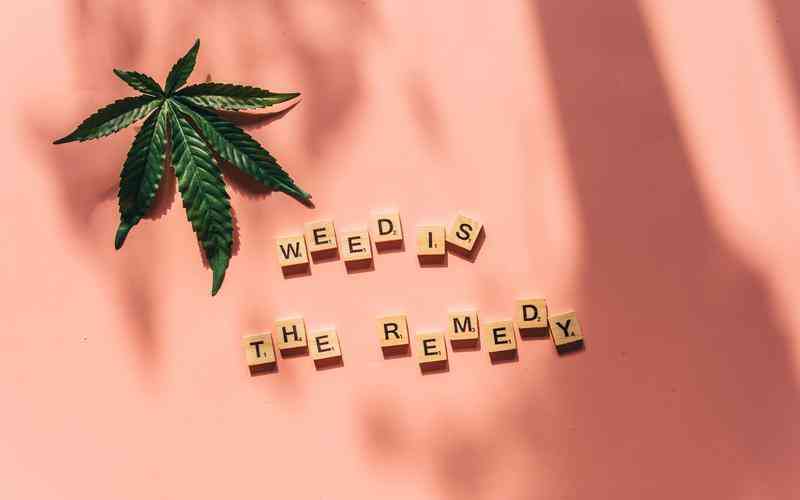如何设置新添加的硬盘
嘿,小伙伴们,今天我来给大家普及一下新硬盘安装的小知识。如果你刚购买了新硬盘并准备安装在电脑上,那么这篇文章就是为你们量身打造的。无需紧张,一起跟着步骤走,你会发现其实并不难。
第一步,当硬盘成功安装在主机上后,咱们得打开电脑,然后进入“我的电脑”。在这里找到“管理”选项,点击进去。这一步主要是为了对硬盘进行管理和配置。

紧接着,在左侧的菜单栏里,你会看到有一个“磁盘管理”的选项。如果系统检测到了新安装的硬盘,就会弹出一个初始化硬盘的对话框。这时,你只需要点击MBR(主引导记录)然后确定就可以了。这一步是准备让硬盘开始工作啦。
OK,下一步就是右键点击新检测到的磁盘,选择“新建简单卷”。这其实就是给硬盘分区的过程。跟着向导走,准没错。
随后弹出的向导对话框会有详细的提示,你只需要点击“下一步”即可。接下来要做的就是选择分区的大小了。别担心,上限是900多G,根据你的需求来选就好。
分区大小定好后,接下来要给这个新的硬盘取个名字。这样,在电脑里就能轻松识别它了。再进入下一步,就到了格式化的环节。记住,新的硬盘必须要经过格式化才能使用哦。由于大容量硬盘一般推荐使用NTFS格式,所以选择NTFS格式进行快速格式化。点击“下一步”,完成第一个分区的设置。
如果你还有其他需求,比如想再分几个区,那就重复上面的步骤继续添加新卷。操作起来其实很简单的,只需要按照提示一步一步来就可以了。
全部设置完成后,再次打开“我的电脑”,你会发现新的硬盘已经成功安装并显示在列表中了。这时,你就可以轻松地使用新硬盘了,无论是存储文件还是安装软件,都so easy!
当然了,新硬盘安装完毕后,你还可以考虑如何合理规划硬盘空间、如何备份重要文件等问题。不过这些都超出了本次的讨论范围啦。如果有兴趣的话,我们可以下次再聊。
新硬盘的安装过程并不复杂,只要跟着步骤来,就能轻松搞定。希望这篇文章能帮助到正在为安装新硬盘而困扰的小伙伴们。大家都是电脑高手啦!如果还有其他疑问或者问题,欢迎随时找我交流哦!
上一篇:如何设置双IP并使用 下一篇:如何评价animenz的演奏